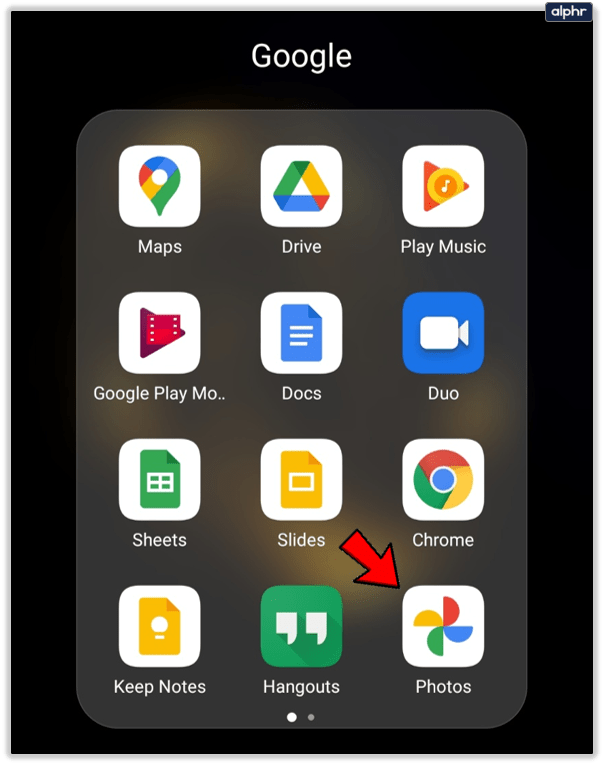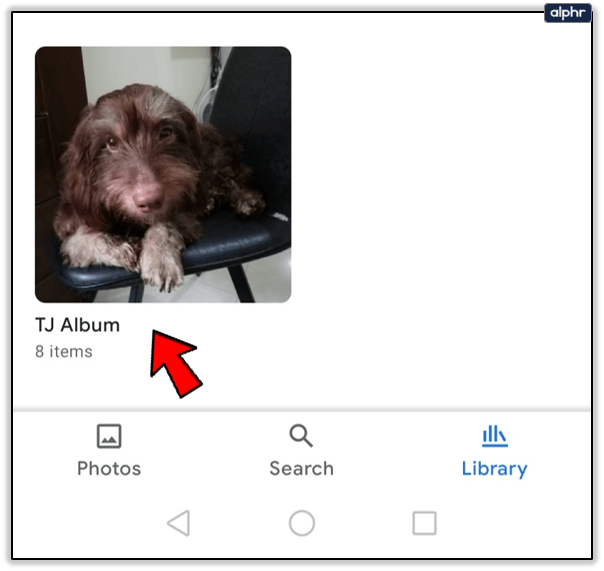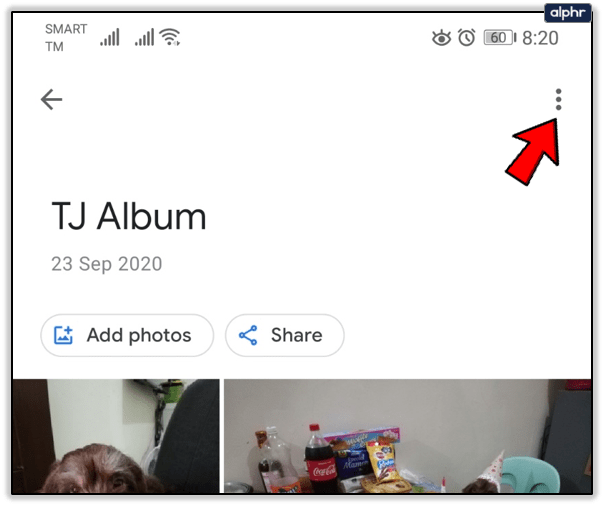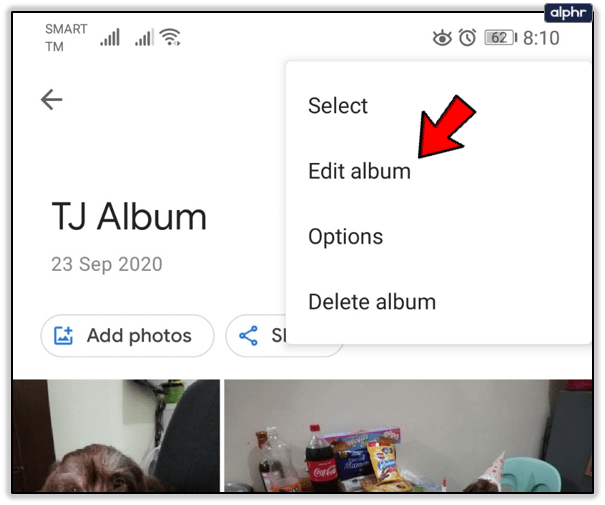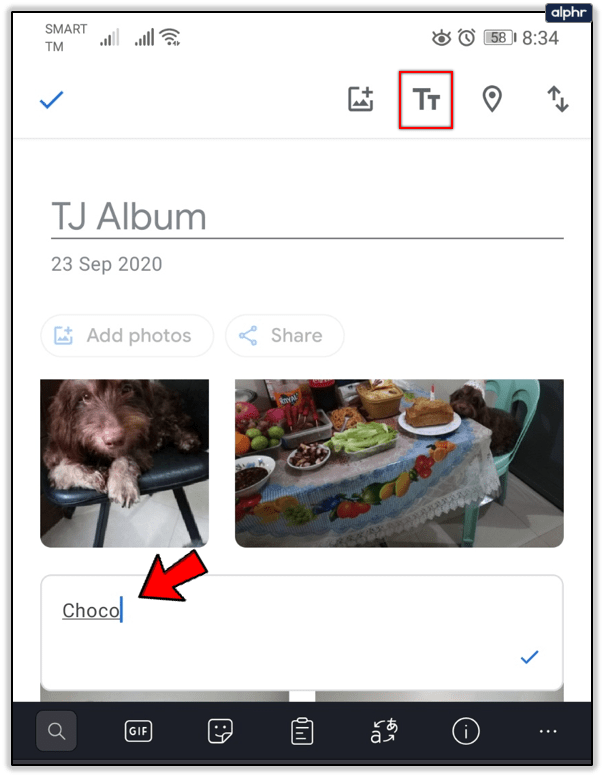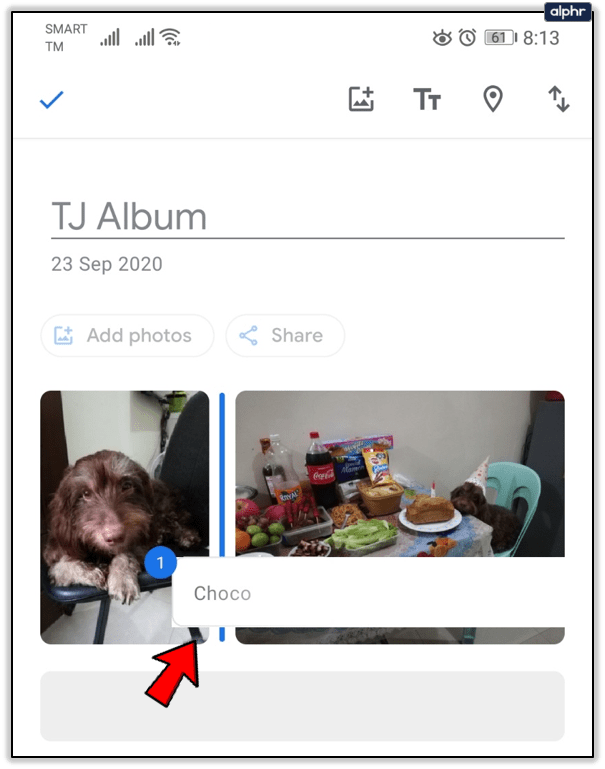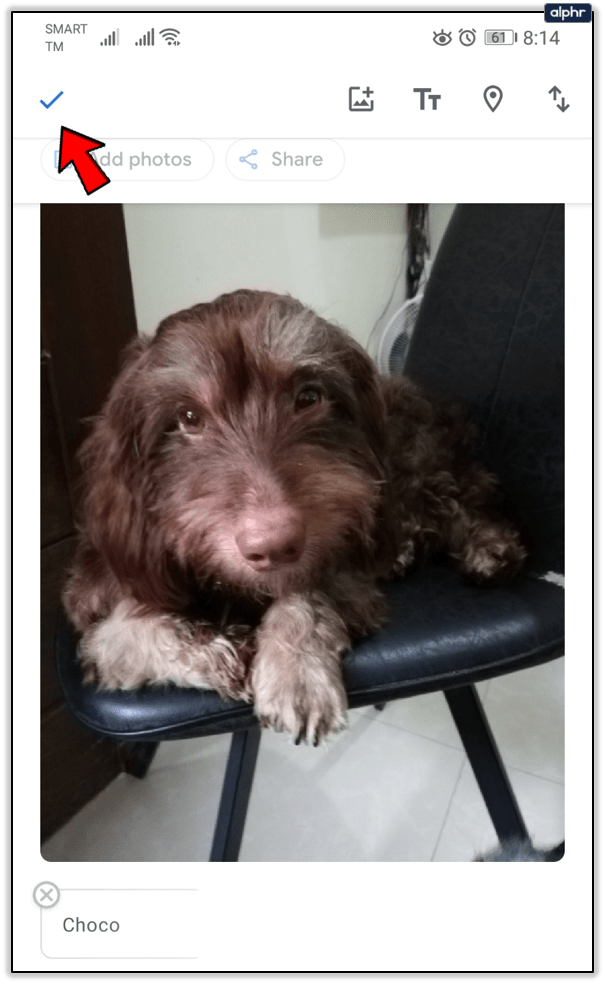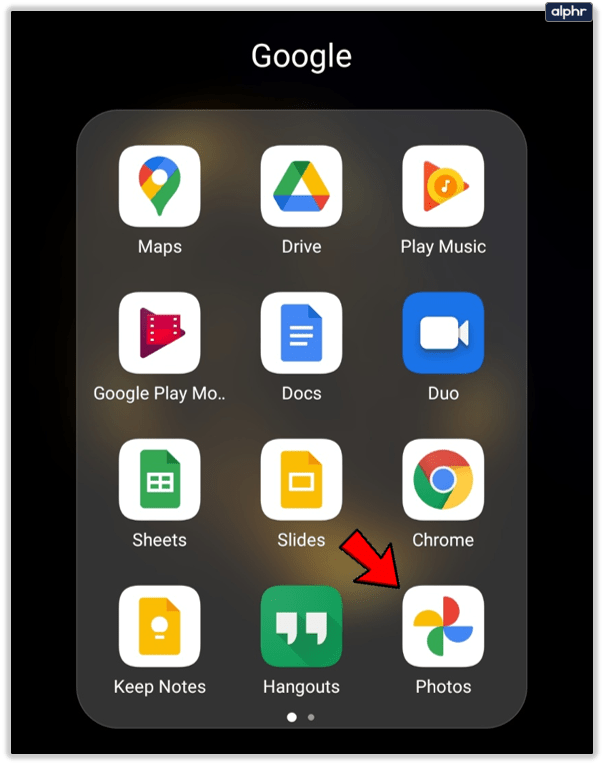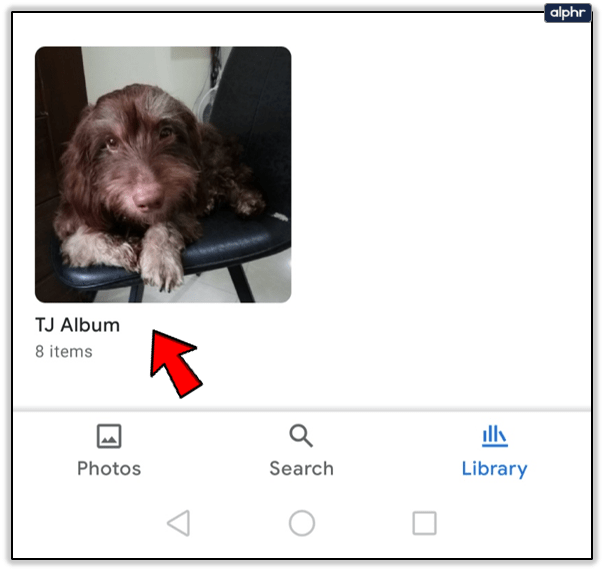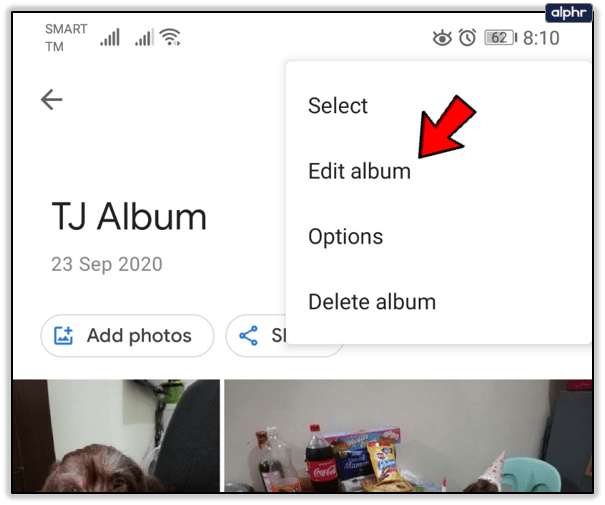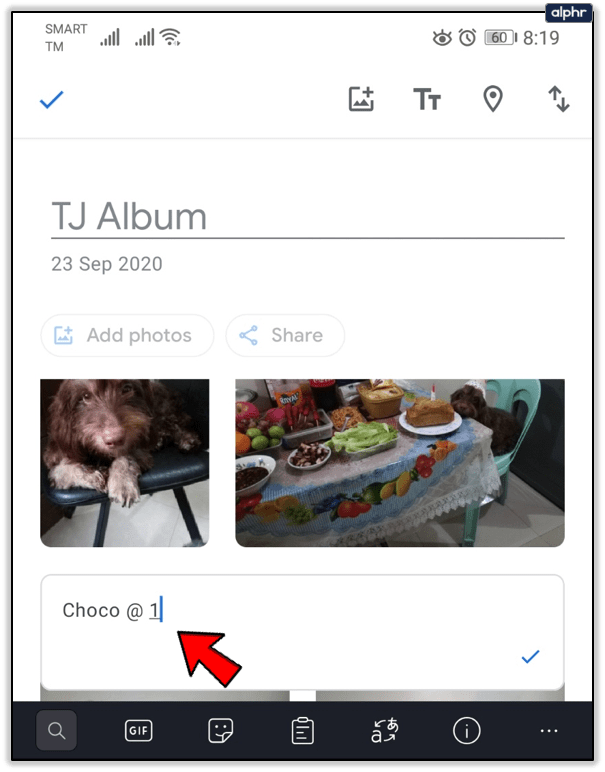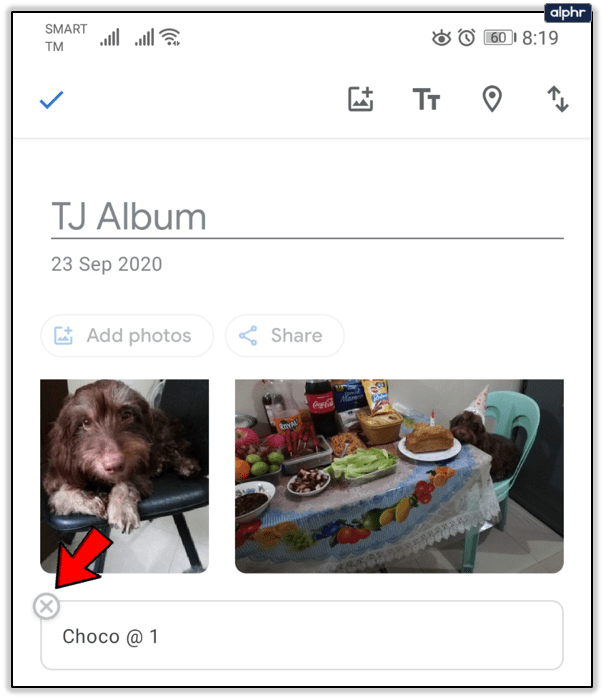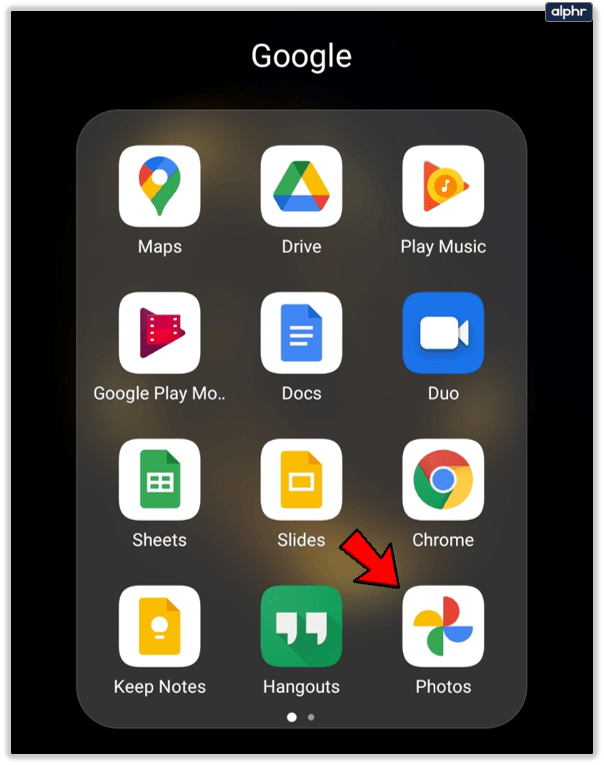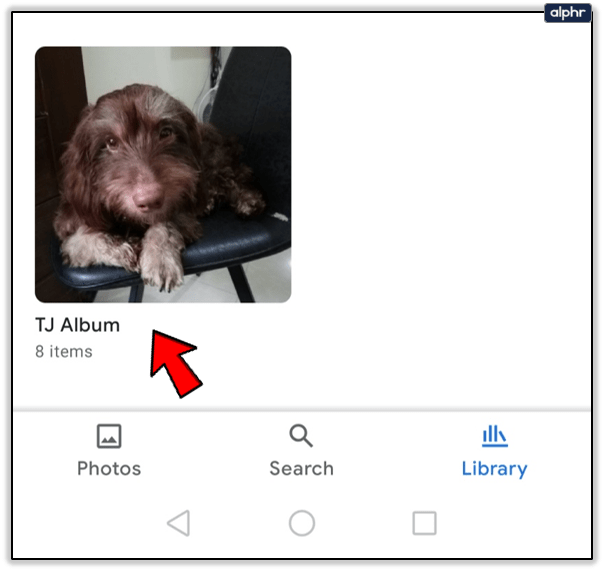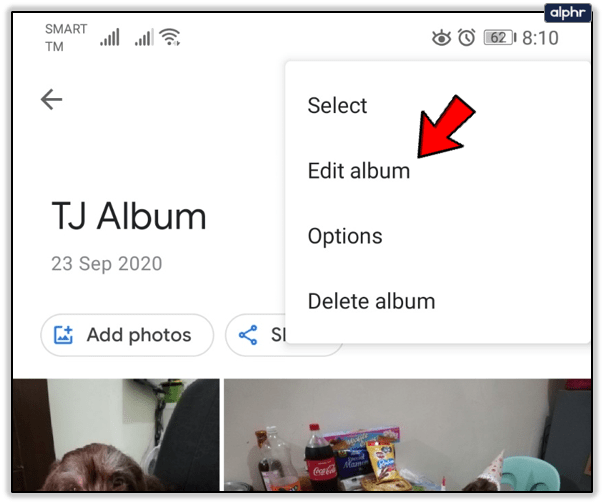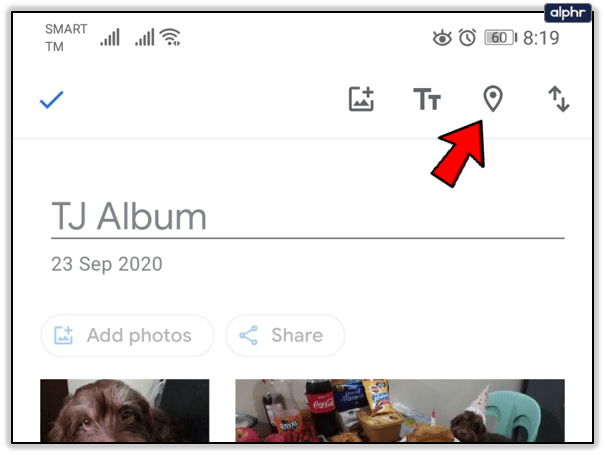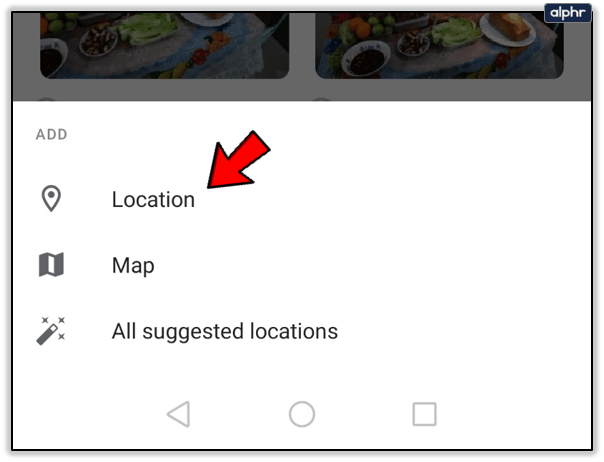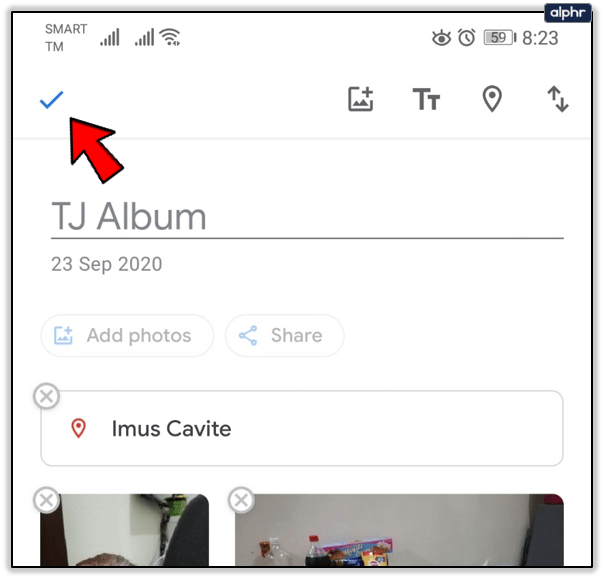Как добавить текст в Google Фото
Google Фото предлагает неограниченное пространство для хранения и подходит для редактирования видео и изображений. Тем не менее, он великолепен, когда дело доходит до создания, управления и обмена вашими альбомами.

Одна из вещей, которую вы можете сделать, - это добавить текст в альбомы Google Фото. Если вы опытный фотограф и видеооператор, это поможет вам лучше организовать свои работы. В этой статье вы узнаете, как добавлять, редактировать и удалять текст в Google Фото.
Картинка стоит как можно большего количества слов
Вы можете использовать бесплатную версию Google Фото и не возражаете против сжатия ваших фото и видео. Если вы превысите 16 МБ для каждой фотографии или видео, Google Фото изменит их размер. Вы можете получить обновление, если хотите, чтобы ваши носители оставались нетронутыми. Обе версии предлагают одинаковые инструменты и неограниченное хранилище.
Вы можете создать живой альбом, в который будут автоматически добавляться фотографии ваших друзей и семьи. И вы можете редактировать их, добавляя текст. Если вам интересно, как это сделать, выполните следующие действия.
- Откройте приложение Google Фото на своем мобильном устройстве. Или откройте Google Фото в браузере.
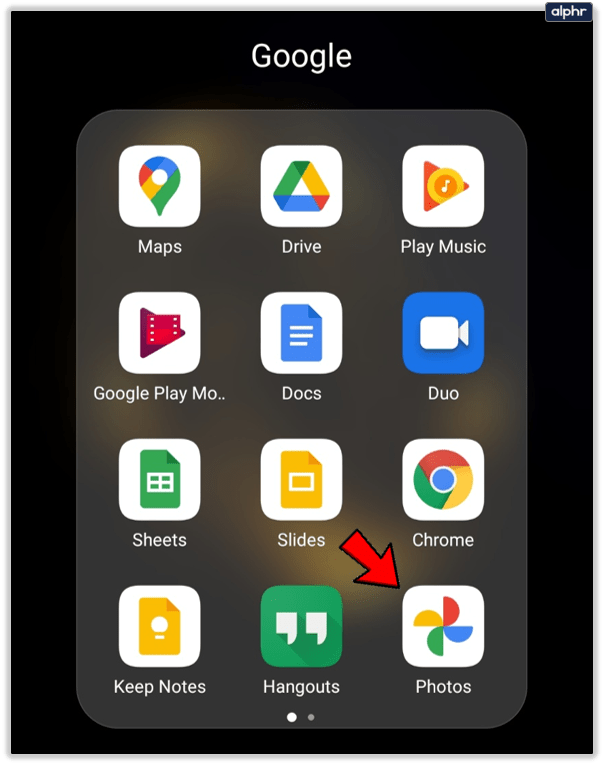
- Откройте альбом, который хотите отредактировать.
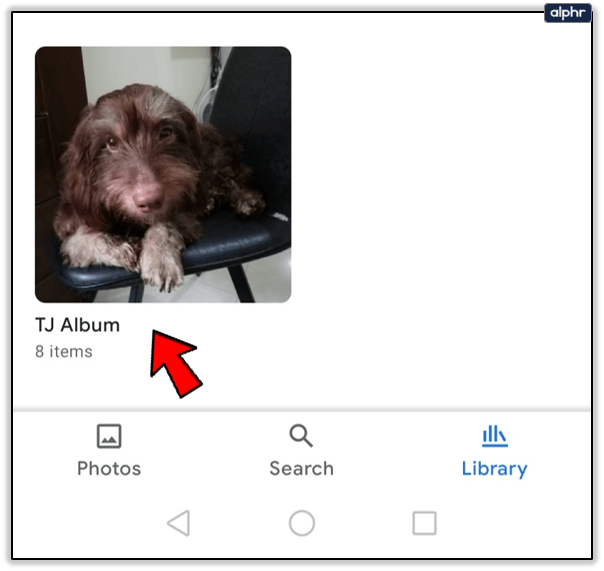
- Нажмите на три вертикальные точки в правом верхнем углу.
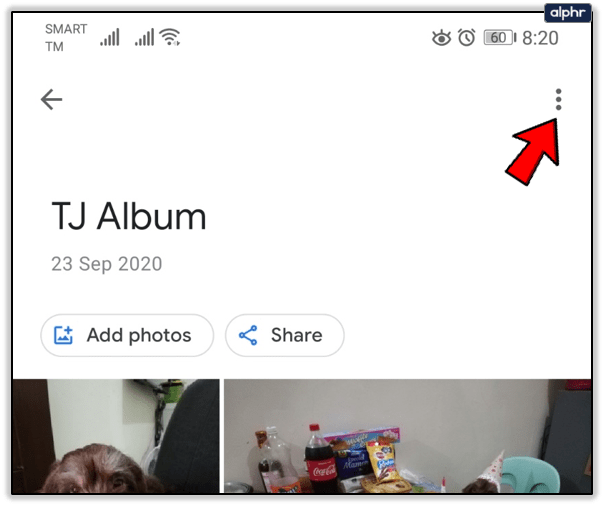
- Выберите «Редактировать альбом», а затем щелкните значок «Текст».
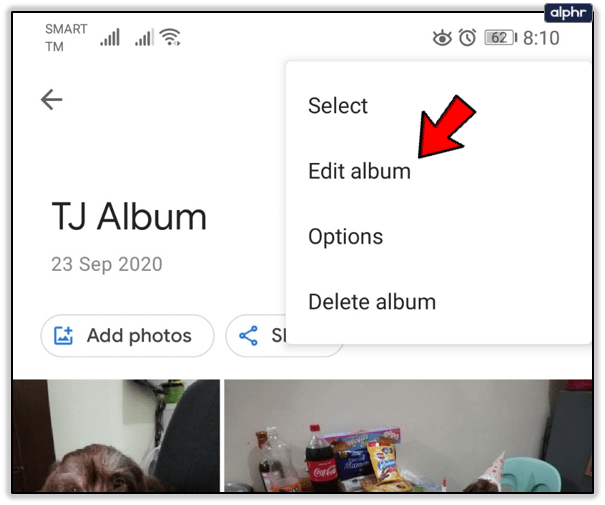
- Напишите нужный текст и дважды выберите «Готово» (значок галочки).
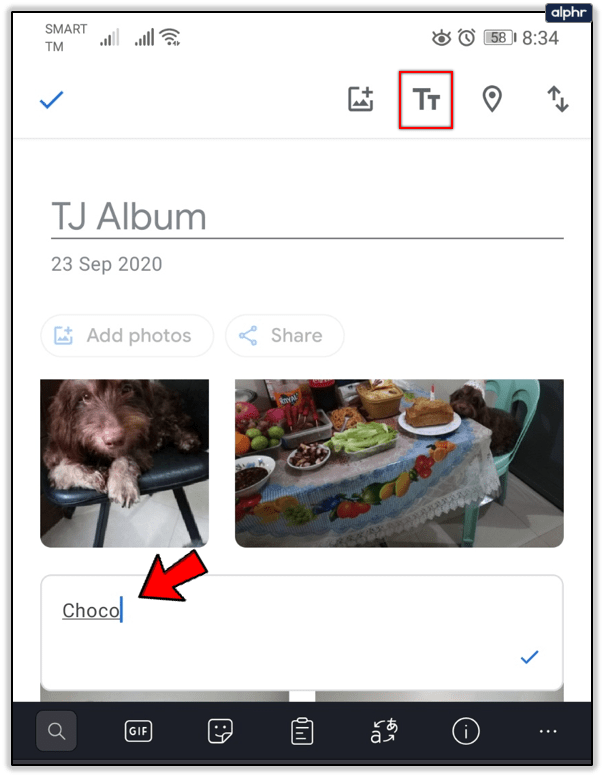
- Если вы хотите переместить текстовое поле, выберите «Еще», затем «Редактировать альбом», нажмите и удерживайте поле и переместите его в нужное место.
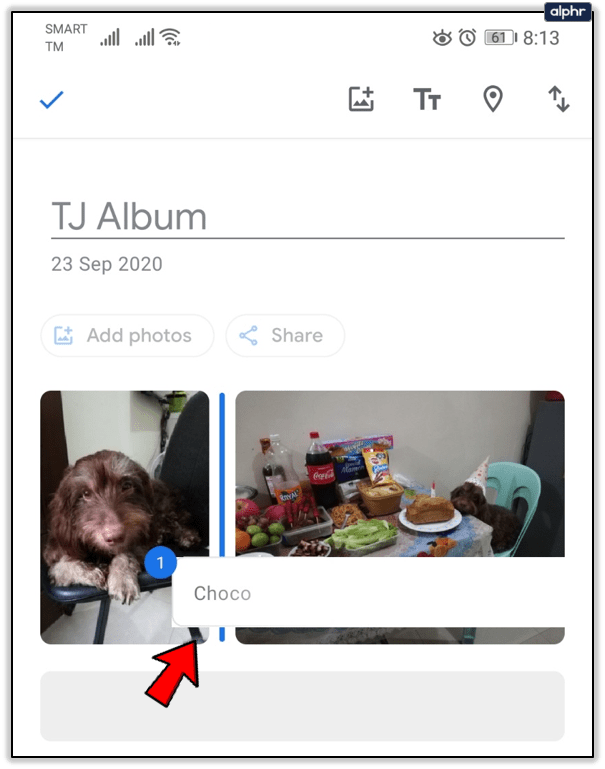
- Выберите «Готово» (значок галочки).
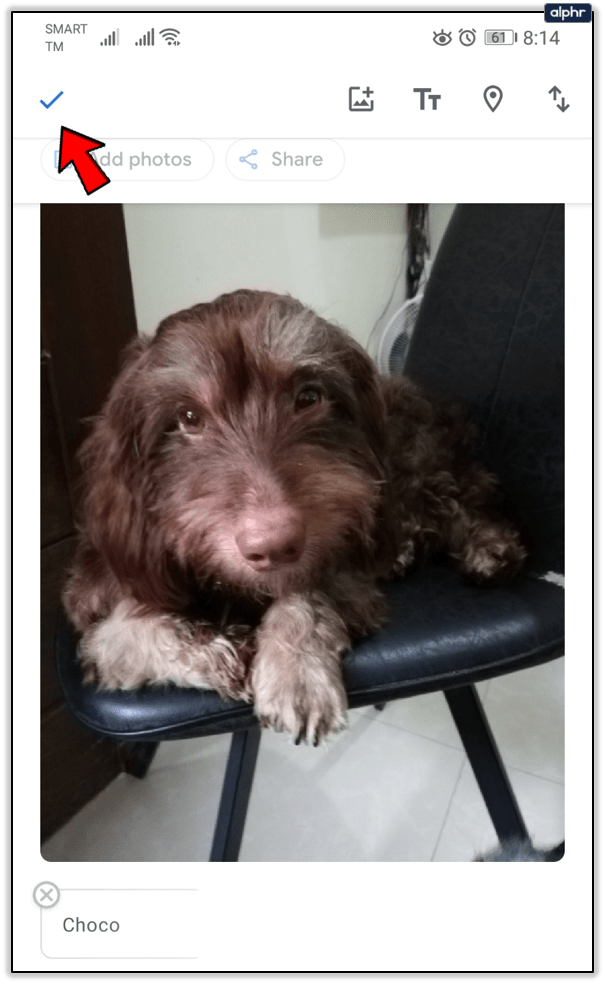
Если вы отправились на летние каникулы с друзьями, вы могли бы написать небольшой анекдот. Google Фото дает вам множество возможностей для систематизации и редактирования ваших самых ценных воспоминаний.

Как изменить или удалить существующий текст
Вы всегда можете вернуться и изменить или удалить текст, добавленный в альбом. Облачные фотоальбомы гораздо более снисходительны, чем физические. Чтобы изменить или удалить текст в альбомах Google Фото, вам нужно сделать следующее:
- Откройте Google Фото.
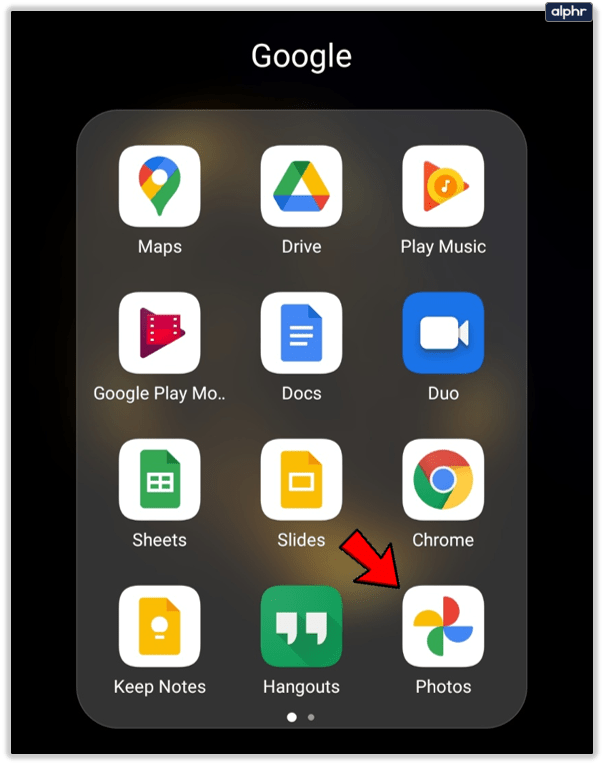
- Откройте альбом, который хотите изменить.
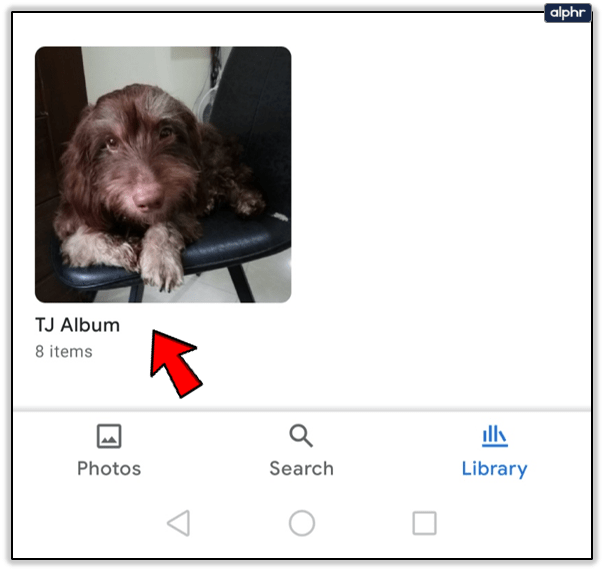
- Выберите «Еще», а затем «Редактировать альбом».
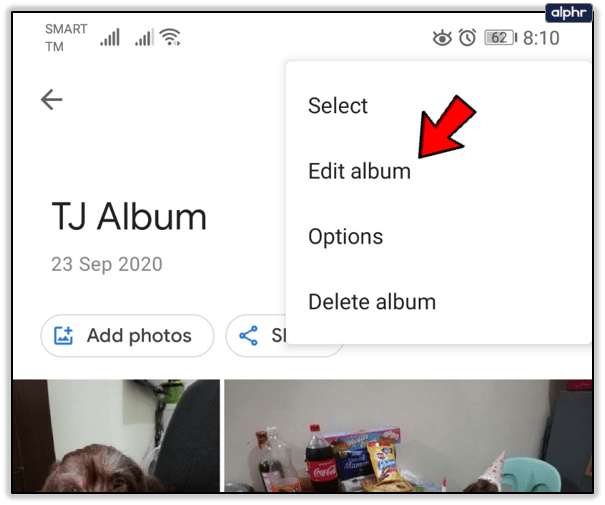
- Чтобы отредактировать текст, нажмите на текст и начните вводить текст.
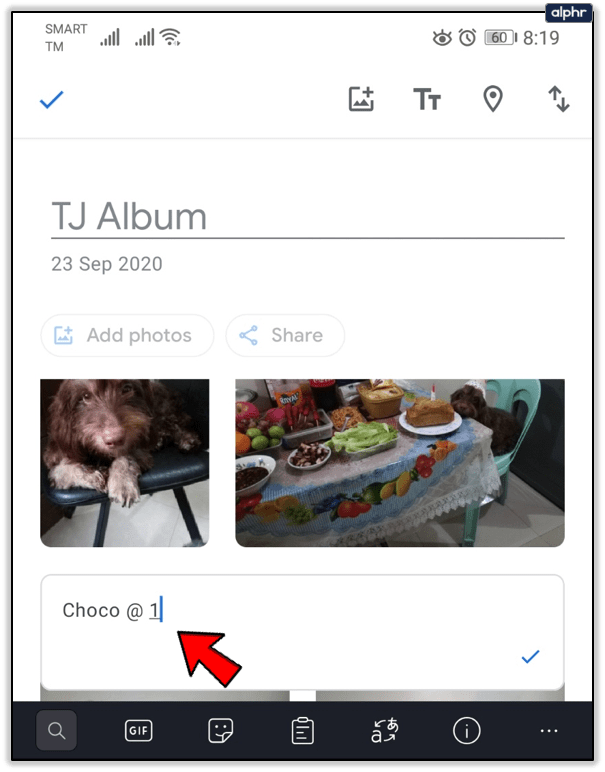
- Чтобы удалить текст, выберите «Удалить» (значок X).
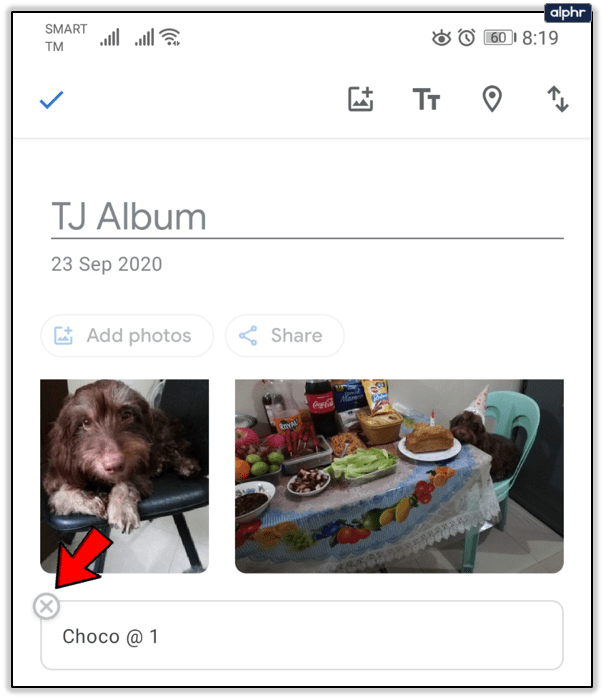
Это все, что тебе нужно сделать. Но помните, хотя Google Фото упрощает совместное использование альбомов, редактировать его может только человек, создавший альбом. Это включает добавление текста и его удаление.

Что еще можно добавить в Google Фото?
Отправляясь в новое место, вы неизбежно снимаете много фото и видео. Но когда вы вернетесь домой, упорядочивание этих фотографий может оказаться утомительным занятием. К счастью, Google Фото позволяет создавать красивые альбомы и располагать их так, как вам нравится.
Вы можете аккуратно сохранить «Летние каникулы» и «Поездку в Париж» и просмотреть их в любое время. Когда вы публикуете свои фотоальбомы Google, также передается и местоположение.
Если вы не добавили местоположение или карту, Google оценит место на основе вашей Истории местоположений. Если вы хотите сделать это самостоятельно, выполните следующие действия:
- Откройте приложение Google Фото или посетите веб-сайт.
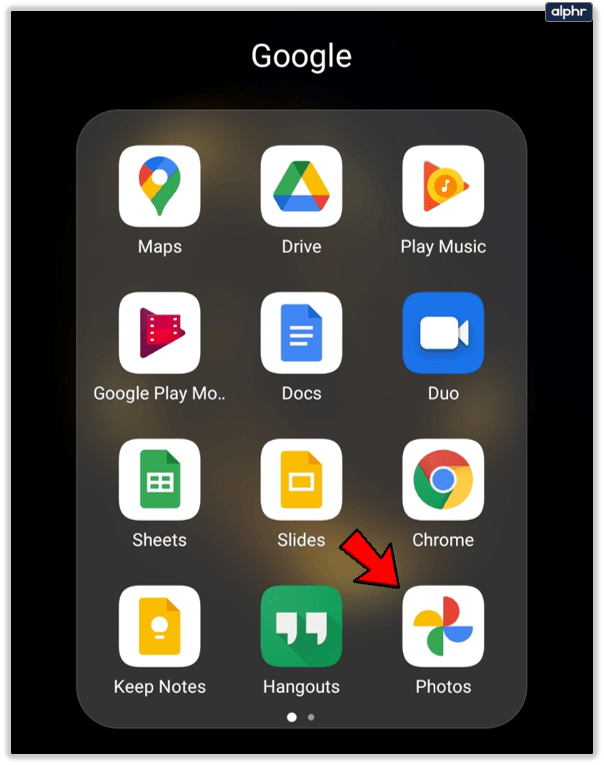
- Откройте нужный альбом.
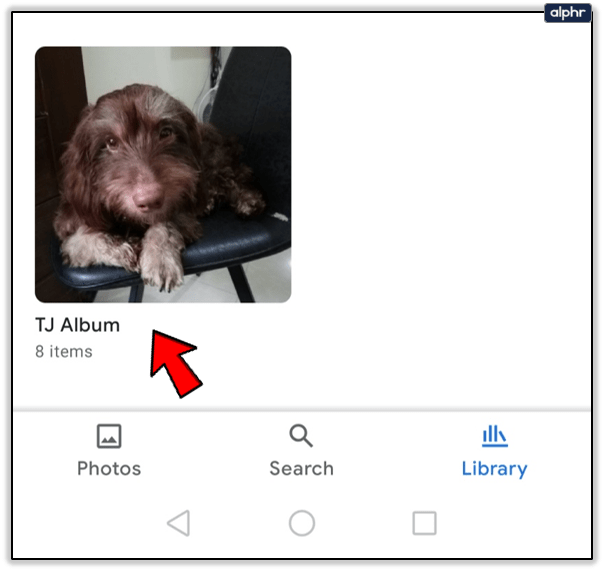
- Выберите «Еще», а затем «Редактировать альбом».
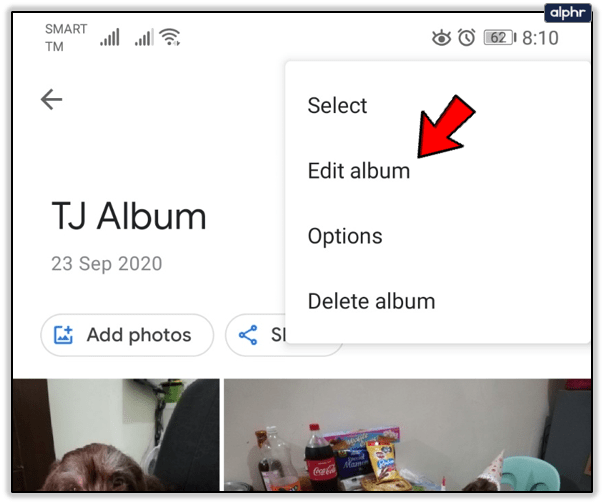
- Выберите значок «Местоположение».
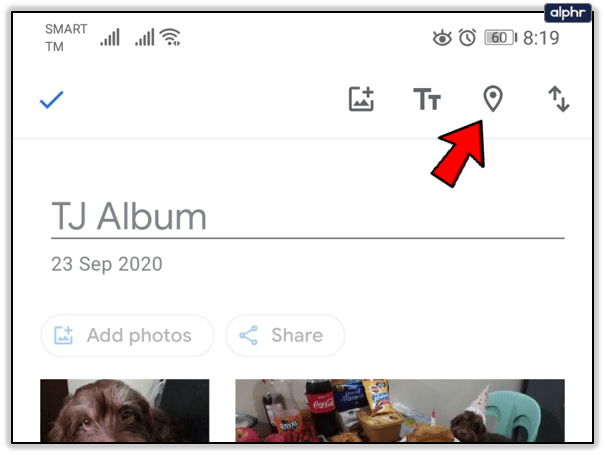
- Выберите один из следующих вариантов:
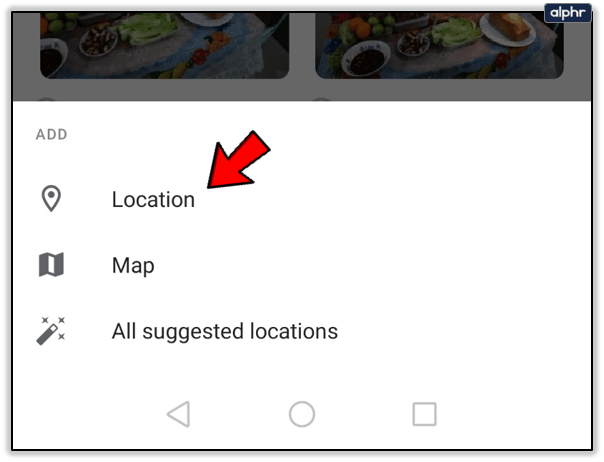
- Название местоположения)
- Карта (точное место, где вы путешествовали)
- Все предлагаемые местоположения (карты и местоположения из истории местоположений Google)
- Выберите «Готово» (значок галочки).
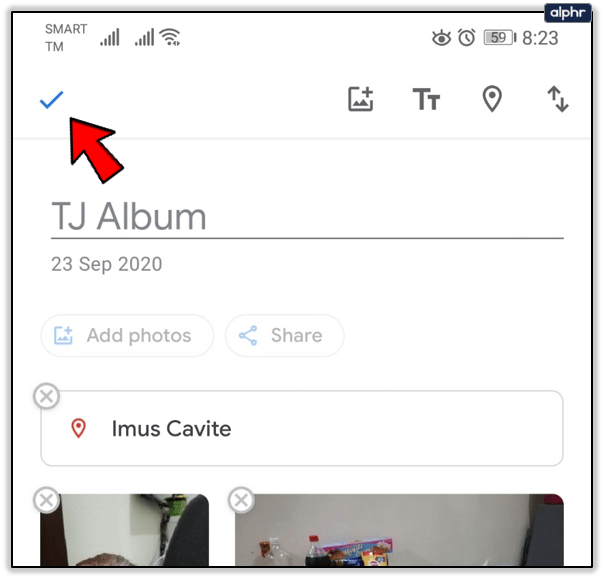
Если вы не хотите сообщать местоположение ваших фотоальбомов Google после шага 3, просто выберите «Удалить», а затем «Готово».

Настройте и храните свои фотоальбомы Google
Если вы не систематизируете альбомы, вам будет сложно что-либо найти. В этом может помочь добавление к ним текста. Надеюсь, эта статья помогла вам немного лучше научиться добавлять текст для управления альбомами Google Фото.
Вы пользуетесь Google Фото? Как вы управляете своими альбомами? Дайте нам знать в разделе комментариев ниже.